Advertentie
Zit je vast met een VBA-document dat met een wachtwoord is beveiligd? Hier leest u hoe u het slot kiest.
Het is niet ongebruikelijk om eigenaar te worden het Excel-document van iemand anders Voordat u een Excel-spreadsheet deelt, moet u ervoor zorgen dat u deze dingen eerst doetDelen is een handige manier om samen te werken aan Excel-werkmappen, maar voordat u uw Excel-bestanden in handen van anderen legt, bereidt u uw werkbladen voor op delen met deze tips. Lees verder , vooral op de werkplek. Meestal verloopt de overgang soepel, maar er zijn valkuilen die voor echte hoofdpijn kunnen zorgen.
Zes maanden later kunt u bijvoorbeeld proberen een van de te bewerken VBA-macro's De Excel VBA-programmeerhandleiding voor beginnersVBA is een krachtig hulpmiddel van Microsoft Office. Je kunt het gebruiken om taken te automatiseren met macro's, triggers in te stellen en nog veel meer. We laten u kennismaken met Excel visuele basisprogrammering met een eenvoudig project. Lees verder dat is een integraal onderdeel van de spreadsheet, alleen om te ontdekken dat deze met een wachtwoord is beveiligd. Wat gebeurt er nu? Nou, met een beetje sleutelen achter de schermen, is het niet zo moeilijk om die bescherming volledig te verwijderen.
Hier leest u hoe u wachtwoordbeveiliging uit een VBA-document in Excel kunt verwijderen. Het kan u misschien twee keer doen nadenken over hoe veilig uw spreadsheets echt zijn.
Hoe een wachtwoord in te stellen
Als je moet kraak een wachtwoord 560 miljoen oude wachtwoorden zijn online gelektHet is waarschijnlijk tijd om uw wachtwoorden opnieuw te wijzigen. Omdat er een enorme database met 560 miljoen inloggegevens online is gevonden, wachtend om ontdekt te worden door niet-do-wells. Lees verder , weet u misschien al hoe u er een moet instellen. Het is echter nog steeds de moeite waard om uit te leggen hoe dit soort bescherming werkt.
Ga naar de Ontwikkelaar tabblad in Excel en klik op Macro's.
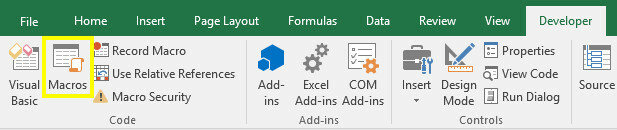
Als je het tabblad Ontwikkelaars niet ziet, ga je naar het dossier > Opties en dan Lint aanpassen. Verplaats nu de Ontwikkelaar commandogroep van het linkerdeelvenster naar rechts.
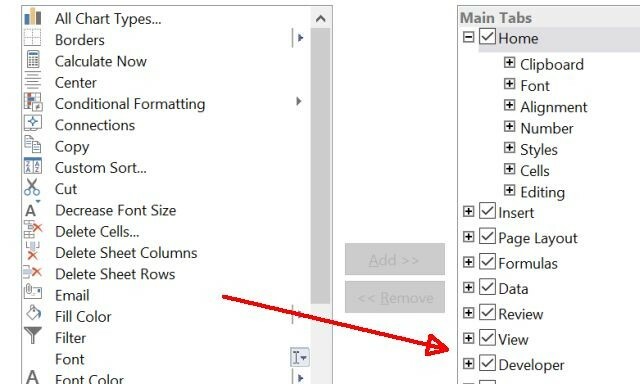
Zodra je hebt geselecteerd Macro's in de Ontwikkelaar tabblad, voer een naam in voor uw macro (het is slechts een voorbeeld, dus de details doen er niet toe) en klik vervolgens op Creëer.
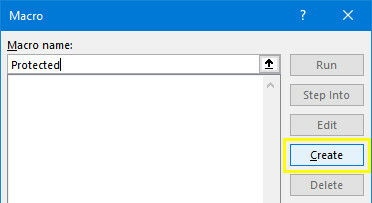
Kopieer en plak de volgende code in de Visual Basic Editor. Dit is een eenvoudige macro die de geciteerde tekst in cel A1 invoert. Het heeft geen echt doel, maar we hebben iets nodig om te beschermen met een wachtwoord.
Bereik ("A1"). Waarde = "Met wachtwoord beveiligd"Je zou moeten eindigen met iets dat er zo uitziet.
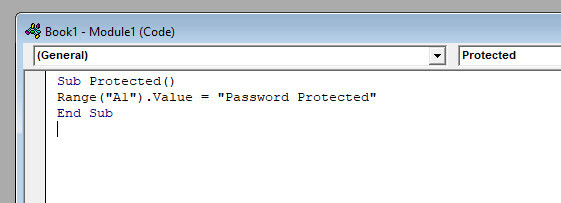
Navigeer in de Visual Basic Editor naar Hulpmiddelen > VBAProject Eigenschappen.
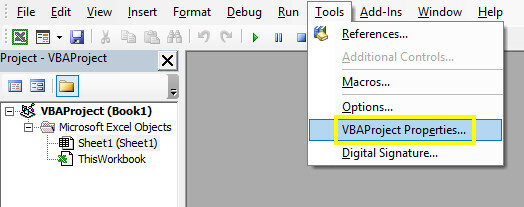
Ga naar de Bescherming tabblad en u kunt een wachtwoord instellen. Je moet ook het vakje met het label aanvinken Project vergrendelen voor weergave.
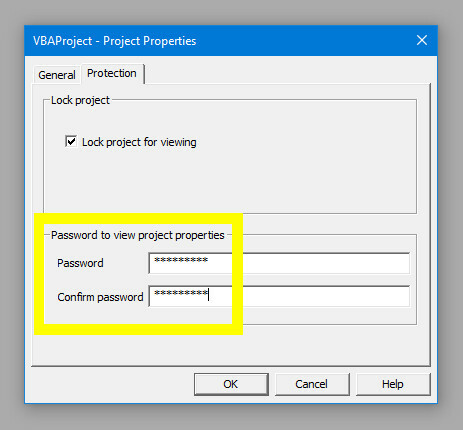
Klik OK, zorg ervoor dat u uw Excel-document opslaat als een XLSM-bestand en we kunnen testen of ons wachtwoord werkt. Sluit uw document en open het opnieuw, ga dan naar de Ontwikkelaar tabblad en klik op Visual Basic.
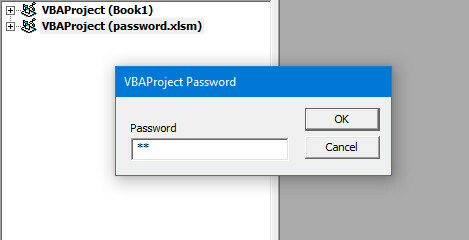
Wanneer u probeert toegang te krijgen tot het relevante VBAProject, ziet u een wachtwoordprompt Hoe Windows 10 met een wachtwoord te beveiligenUw computer is een goudmijn van persoonlijke en privé-informatie. Gelukkig heeft Windows 10 een hele reeks vergrendelingsmethoden om uw gegevens te beschermen. Laten we eens kijken hoe u Windows met een wachtwoord kunt beveiligen ... Lees verder . Nu kunnen we erachter komen hoe we dit soort bescherming kunnen verwijderen.
Hoe een wachtwoord te verwijderen
Nu voor het moeilijke deel, hoewel het echt vrij eenvoudig is als je eenmaal weet wat je doet. Eerst moeten we een downloaden hex-editor Wat een hex-editor is en waarom u deze zou kunnen gebruiken [Technologie verklaard] Lees verder . Als je er nog geen hebt, HxD is een goede gratis optie, maar er zijn genoeg alternatieven beschikbaar.
Ons proces verschilt enigszins, afhankelijk van of we een wachtwoord kraken in een ouder XLS-bestand of een nieuwer XLSM-bestand. Als je met de eerste werkt, sla dan gerust de volgende sectie over.
Ons XLSM-bestand voorbereiden
We moeten wat extra voorbereidend werk uitvoeren om een wachtwoord uit een XLSM-bestand te verwijderen. Zoek het op uw harde schijf, hernoem het en voeg het toe .zip op het einde.
Open het vervolgens met archiefcompressiesoftware De Top 3 bestandscompressie- en extractiesoftwareWilt u een groot bestand comprimeren? Er is geen tekort aan bestandscompressie en archiveringsapps voor Windows. Maar welke bestandsrits is het beste voor jou? Dit zijn onze drie topkeuzes. Lees verder zoals WinRAR of 7-Zip. Je zou een map moeten vinden met het label xl.
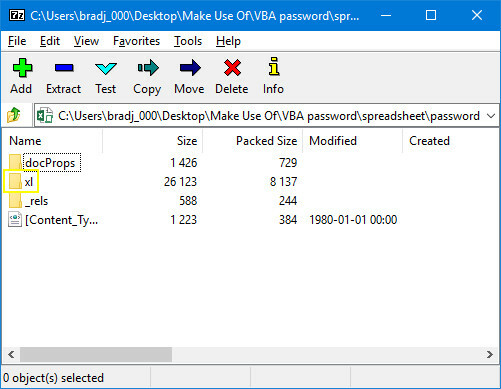
In deze map zoekt u een bestand met de naam vbaProject.bin.
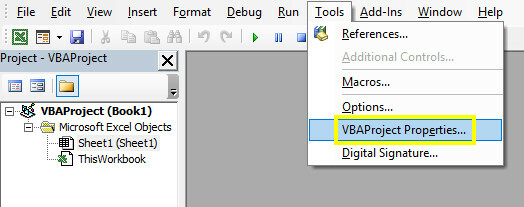
Pak dit bestand uit en open het met je Hex Editor.
Het wachtwoord uitschakelen
Hier is het handig om een wachtwoord in te stellen. Maak een dummy Excel-document, voeg er een macro aan toe en stel een wachtwoord in zoals beschreven aan het begin van dit artikel. Vervolgens nemen we de hex-code die aangeeft wat het wachtwoord is en voegen we het toe aan het bestand dat we willen openen.
Zodra u dat bestand hebt ingesteld, slaat u het op en voert u hetzelfde proces uit als een minuut geleden, zodat u een ander vbaProject.bin-bestand krijgt. Zorg ervoor dat onthoud het wachtwoord 4 redenen waarom wachtwoordmanagers niet genoeg zijn om uw wachtwoorden veilig te houdenWachtwoordmanagers zijn waardevol in de voortdurende strijd tegen hackers, maar bieden op zichzelf onvoldoende bescherming. Deze vier redenen laten zien waarom wachtwoordbeheerders niet genoeg zijn om uw wachtwoorden veilig te houden. Lees verder !
U zou nu beide vbaProject.bin-bestanden moeten openen in uw Hex Editor. Zorg dat ze niet door elkaar worden gehaald, anders krijgen we grote problemen.
Gebruik Ctrl + F in het bestand dat je hebt gemaakt om de volgende tekenreeks te vinden:
CMG =Dit is het begin van de code die het huidige wachtwoord aangeeft. We moeten drie waarden kopiëren en plakken:
CMG = DPB = GC =Hieronder kun je zien hoe ik het heb gedaan.
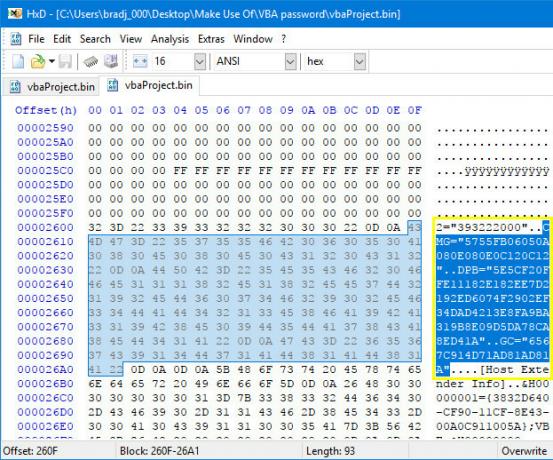
Breng deze code over naar uw andere vbaProject.bin-bestand en plaats het op de overeenkomstige positie, zorg ervoor dat u niets anders verwijdert. Sla uw bewerkte hex-bestand op.
Verwijder nu het originele vbaProject.bin-bestand uit het document waarvan we de beveiliging proberen te verwijderen. Vervang het door uw bewerkte vbaProject.bin-bestand en verander vervolgens de bestandsnaam terug van .zip naar .xlms of .xls.
Open het bestand in Excel. Ga naar het tabblad Ontwikkelaar en klik op Visual Basic en probeer het menu Project te openen. U zou de wachtwoordprompt moeten zien en met een beetje geluk zou het juiste wachtwoord het wachtwoord moeten zijn dat we in ons dummy-document hebben ingesteld.
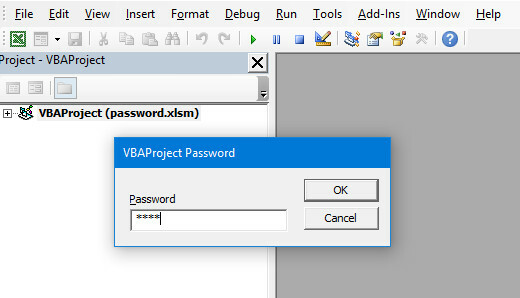
We zijn terug in het document! Nu kunt u opschieten met wat u ook zou moeten doen.
Opmerkingen over het verslaan van het systeem
Deze truc kan erg handig zijn als je vastzit en je dringend toegang nodig hebt tot een met een wachtwoord beveiligde VBA-macro. Het moet echter ook een grote beveiligingsfout illustreren die in Excel aanwezig is.
Als u dit soort wachtwoordbeveiliging gebruikt om uw VBA-code te verdedigen, weet dan dat er een oplossing is. Het is op zijn best een afschrikmiddel - iedereen die de mogelijkheid heeft om een Google-zoekopdracht uit te voeren, weet precies hoe hij uw verdediging moet doorbreken.
Het laat alleen maar zien hoe belangrijk het voor ons is om voortdurend onze beveiligingspraktijken in twijfel te trekken. Toepassen wachtwoord beveiliging Hoe u uw Microsoft Office-bestanden met een wachtwoord kunt beveiligen en versleutelenZou je het erg vinden als iemand door je OneNote-notitieblokken keek of toegang had tot je Word-documenten? Als uw antwoord ja is, laten we u dan zien hoe u uw Office-bestanden kunt beschermen. Lees verder lijkt misschien waardevolle gemoedsrust te bieden, maar in een situatie als deze is het niet zo effectief.
Heeft u vragen over het verwijderen van wachtwoordbeveiliging uit een Excel-document? Of heb je een beveiligingstip die je met anderen wilt delen? Waarom zou u niet deelnemen aan het gesprek in de opmerkingen hieronder?
Beeldcredits: OrelPhoto via Shutterstock.com
Engelse schrijver momenteel gevestigd in de VS. Vind me op Twitter via @radjonze.